win7系统音量图标打不开怎么回事 win7音量图标无法打开如何解决
更新时间:2024-02-06 17:52:38作者:huige
当我们要对电脑声音进行调整的时候,可以通过任务栏右下角的音量进行调节,可是最近有部分win7 64位纯净版系统用户反映说碰到这样一个情况,就是音量图标打不开的情况,很多人遇到这样的问题都不知道该怎么办,为此,本文将给大家介绍win7音量图标无法打开的解决方法。
解决方法如下:
一、重启资源管理器。
1、首先右击任务栏打开“任务管理器”,如图所示。
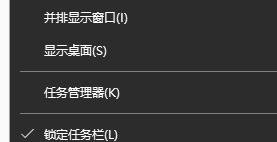
2、在出现的页面中找到“windows 资源管理器”。
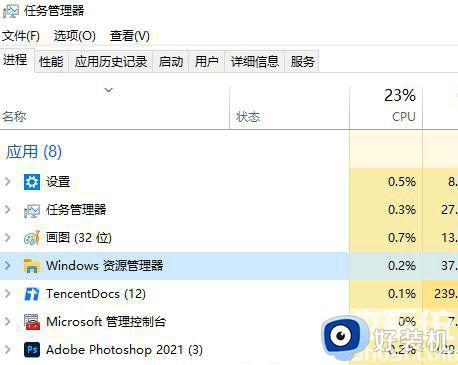
3、右击菜单栏,在里面找到并重新点击“重新启动”
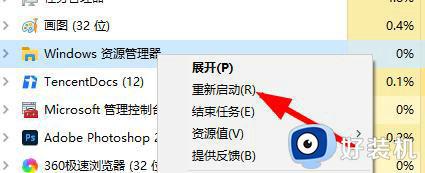
二、重启explorer.exe服务。
1、首先重复方法一的第一步,打开“任务管理器”。
2、在左上角找到并点击“文件”,在出现的菜单栏中选择“运行新任务”。
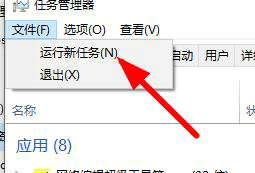
3、此时在运行框中输入“explorer.exe”,输入完成后点击确定即可。
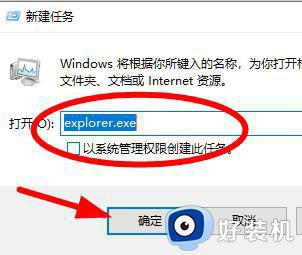
以上给大家介绍的就是win7系统音量图标打不开的详细解决方法,如果你有遇到一样情况的话,可以参考上面的方法步骤来进行解决吧。
win7系统音量图标打不开怎么回事 win7音量图标无法打开如何解决相关教程
- win7音量图标点了没反应怎么回事 win7电脑音量图标点了没反应如何处理
- w7系统右下角音量图标消失如何解决
- win7没有音量图标怎么办 win7无法显示音量图标处理方法
- win7音量调节打不开怎么回事 win7音量无法打开如何解决
- win7右下角音量图标无法调节音量问题解决方法
- win7电脑音量图标不见了怎么办 win7音量图标不见了如何恢复
- win7电脑音量图标不见了怎么办 win7音量调节图标不见处理方法
- win7笔记本音量图标不见了怎么办 win7笔记本不显示音量图标处理方法
- win7音量键点击没反应怎么办 win7右下角音量点不动修复方法
- win7音量图标显示红色×号怎么回事 win7电脑声音有个小红叉如何修复
- win7访问win10共享文件没有权限怎么回事 win7访问不了win10的共享文件夹无权限如何处理
- win7发现不了局域网内打印机怎么办 win7搜索不到局域网打印机如何解决
- win7访问win10打印机出现禁用当前帐号如何处理
- win7发送到桌面不见了怎么回事 win7右键没有发送到桌面快捷方式如何解决
- win7电脑怎么用安全模式恢复出厂设置 win7安全模式下恢复出厂设置的方法
- win7电脑怎么用数据线连接手机网络 win7电脑数据线连接手机上网如何操作
win7教程推荐
- 1 win7每次重启都自动还原怎么办 win7电脑每次开机都自动还原解决方法
- 2 win7重置网络的步骤 win7怎么重置电脑网络
- 3 win7没有1920x1080分辨率怎么添加 win7屏幕分辨率没有1920x1080处理方法
- 4 win7无法验证此设备所需的驱动程序的数字签名处理方法
- 5 win7设置自动开机脚本教程 win7电脑怎么设置每天自动开机脚本
- 6 win7系统设置存储在哪里 win7系统怎么设置存储路径
- 7 win7系统迁移到固态硬盘后无法启动怎么解决
- 8 win7电脑共享打印机后不能打印怎么回事 win7打印机已共享但无法打印如何解决
- 9 win7系统摄像头无法捕捉画面怎么办 win7摄像头停止捕捉画面解决方法
- 10 win7电脑的打印机删除了还是在怎么回事 win7系统删除打印机后刷新又出现如何解决
